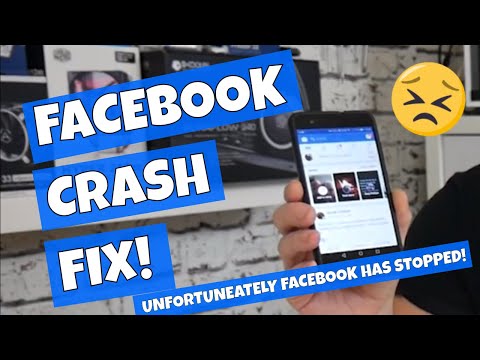
Turinys
- 1 sprendimas: priverstinai paleiskite iš naujo
- 2 sprendimas: priverstinai uždarykite „Facebook“
- 3 sprendimas: įdiekite „Facebook“ ir „Messenger“ naujinius
- 4 sprendimas: išvalykite „Facebook“ programos talpyklą
- 5 sprendimas: išvalykite „Facebook“ programos duomenis
- 6 sprendimas: išvalykite RAM
- 7 sprendimas: atnaujinkite sistemos talpyklą
- 8 sprendimas: iš naujo nustatykite programos nuostatas
- 8 sprendimas: iš naujo įdiekite „Facebook“
- 9 sprendimas: iš naujo nustatykite nustatymus
- 10 sprendimas: atkurti gamyklinius nustatymus
- Susisiekite su programos kūrėju
Šiandieniniame „GalaxyS9“ trikčių šalinimo straipsnyje atsakoma į daugelio vartotojų klausimą: kaip ištaisyti „Galaxy S9“ klaidą „Deja,„ Facebook “sustabdė“. Jei esate vienas iš nepasisekusių, turintis problemų dėl minėtos „Facebook“ programos klaidos, šis pranešimas skirtas jums.
1 sprendimas: priverstinai paleiskite iš naujo
Prieš bandydami atlikti bet kokius išplėstinius trikčių šalinimo veiksmus, būtinai paleiskite įrenginį iš naujo.
Daugybė smulkių klaidų pašalinamos paprasčiausiai iš naujo paleidus įrenginį, todėl nenorite to praleisti.
Norėdami priversti iš naujo paleisti S9:
- Paspauskite ir palaikykite garsumo mažinimo mygtuką ir neatleiskite.
- Tada palaikykite nuspaudę įjungimo mygtuką, laikydami nuspaudę garsumo mygtuką.
- Laikykite abu klavišus nuspaustus 10 ar daugiau sekundžių.
Aukščiau nurodytų veiksmų atlikimas taip pat žinomas kaip „soft reset“. Tai turi panašų efektą, kaip ir tada, kai fiziškai išimate bateriją, todėl ji turėtų išvalyti atmintį ir operacinę sistemą.
Jei S9 vis tiek automatiškai nepasisuks, atlikite toliau pateiktus pasiūlymus.
2 sprendimas: priverstinai uždarykite „Facebook“
Kai kurios programų klaidos lengvai pašalinamos uždarius probleminę programą. Tai yra lengvas sprendimas, kurį galite padaryti pirmą kartą, kai tik susiduriate su programos problema. Norėdami priversti išeiti iš „Facebook“ programos, atlikite šiuos veiksmus:
- Palieskite mygtuką Naujausios programos (ekrano pagrindinio mygtuko kairėje).
- Slinkite aukštyn arba žemyn, kad pamatytumėte, kas veikia ir yra atidaryta
- Perbraukite iš kairės arba dešinės, kad uždarytumėte programas
- Perbraukite jį nuo ekrano, kad uždarytumėte
Priverstinai uždarius „Facebook“ programą, ji bus išvalyta ir pašalinta iš atminties.
3 sprendimas: įdiekite „Facebook“ ir „Messenger“ naujinius
Nors nedaugelis žmonių mano, kad naujinimų diegimas yra naudingas kalbant apie programų trikčių šalinimą, tiesa, kartais taip yra. Atnaujinimai ne tik išsprendžia dalykus, kartais jų kodavimo pakeitimai taip pat paverčia programas po gaubtu, todėl jos labiau suderinamos su naujausia „Android“ trikčių šalinimo versija. Jūsų atveju norite įsitikinti, kad įdiegėte naujausius tiek „Facebook“, tiek „Messenger“ (jei turite) programų naujinimus.
Norėdami patikrinti atnaujinimus, tiesiog atidarykite „Play Store“ programą, eikite į jos meniu „Nustatymai“ ir palieskite „Mano programos ir žaidimai“. Kai pamatysite programų su galimais atnaujinimais sąrašą, ieškokite „Facebook“ ir „Messenger“ ir bakstelėkite kiekvienos iš jų mygtuką ATNAUJINTI. Dar geriau, jei norite atnaujinti visas programas, tiesiog bakstelėkite mygtuką ATNAUJINTI VISUS.
4 sprendimas: išvalykite „Facebook“ programos talpyklą
Kiekviena programa saugo savo laikinų failų rinkinį, kad galėtų efektyviai veikti. Šie laikini failai ar talpykla paprastai kuriami laikui bėgant, tačiau kartais jie gali būti sugadinti. Norėdami įsitikinti, kad tai nėra „Deja,„ Facebook “sustabdė“ klaidos priežastis, galite išvalyti „Facebook“ programos talpyklą atlikdami šiuos veiksmus:
- Atidarykite programą „Nustatymai“.
- Palieskite Programos.
- Viršuje dešinėje palieskite „Daugiau nustatymų“ (trijų taškų piktograma).
- Palieskite Rodyti sistemos programas.
- Raskite programą ir palieskite ją.
- Palieskite Saugykla.
- Palieskite CLEAR Cache.
- Iš naujo paleiskite „S9“ ir patikrinkite, ar nėra problemos.
5 sprendimas: išvalykite „Facebook“ programos duomenis
Kitas logiškas trikčių šalinimo žingsnis yra „Facebook“ programos duomenų išvalymas. Programos duomenys, be kita ko, saugo programos lygio tinkinimus, konfigūracijas, naudotojų duomenis. Kaip ir talpykla, programos duomenys taip pat gali sukelti problemų, jei jie neteisingai sukonfigūruoti ar sugadinti. Norėdami sužinoti, ar turite „Facebook“ programos duomenų problemų. Štai kaip tai daroma:
- Atidarykite programą „Nustatymai“.
- Palieskite Programos.
- Viršuje dešinėje palieskite „Daugiau nustatymų“ (trijų taškų piktograma).
- Palieskite Rodyti sistemos programas.
- Raskite programą ir palieskite ją.
- Palieskite Saugykla.
- Palieskite CLEAR DATA.
- Iš naujo paleiskite „S9“ ir patikrinkite, ar nėra problemos.
6 sprendimas: išvalykite RAM
Kai kurie vartotojai galėjo ištaisyti klaidą „Deja,„ Facebook “sustabdė“ atnaujindami savo įrenginio RAM. Jei dar nebandėte, atlikite šiuos veiksmus:
- Atidarykite programą „Nustatymai“.
- Palieskite Įrenginio priežiūra.
- Įrenginio priežiūros apačioje raskite ir palieskite „Atmintis“.
- Jei tai yra pirmas kartas, kai bandote išvalyti RAM, gali prireikti kelių sekundžių pasiruošti.
- Bakstelėkite VALYTI DABAR, kai mygtukas bus aktyvus.
- Iš naujo paleiskite „S9“.
- Prisijunkite prie „Facebook“ paskyros ir patikrinkite, ar nėra problemos.
7 sprendimas: atnaujinkite sistemos talpyklą
Išvalius įrenginio talpyklos skaidinį, kartais gali būti išspręstos ir programos problemos. Jei „Facebook“ klaida lieka šioje vietoje, būtinai išvalykite talpyklos skaidinį, kad priverstumėte įrenginį atstatyti sistemos talpyklą. Štai kaip:
- Išjunkite įrenginį.
- Paspauskite ir palaikykite garsumo didinimo klavišą ir „Bixby“ klavišą, tada palaikykite paspaudę maitinimo mygtuką.
- Kai pasirodys „Android“ logotipas, atleiskite visus tris klavišus.
- 30–60 sekundžių bus rodomas pranešimas „Diegiant sistemos naujinimą“, kol pasirodys „Android“ sistemos atkūrimo meniu parinktys.
- Kelis kartus paspauskite garsumo mažinimo klavišą, kad paryškintumėte valymo talpyklos skaidinį.
- Paspauskite maitinimo mygtuką, kad pasirinktumėte.
- Paspauskite garsumo mažinimo klavišą, kad pažymėtumėte „taip“, ir paspauskite maitinimo mygtuką, kad pasirinktumėte.
- Kai valymo talpyklos skaidinys bus baigtas, bus paryškinta Perkrauti sistemą dabar.
- Norėdami iš naujo paleisti įrenginį, paspauskite maitinimo mygtuką.
8 sprendimas: iš naujo nustatykite programos nuostatas
Kai kurios programos neveiks tinkamai, jei jų susijusi programa ar paslauga buvo išjungta. Norėdami įsitikinti, kad jūsų el. Pašto programoje yra reikiamos programos ir paslaugos, veikia ir veikia, būtinai išvalykite programų nuostatas. Programos nuostatų nustatymas iš naujo turės šiuos efektus:
- vėl įgalina anksčiau išjungtas programas ir paslaugas
- iš naujo nustatomos numatytosios veiksmų programos
- išjungia programų foninių duomenų apribojimus
- grąžinti numatytuosius programos leidimus
- atblokuoti programos pranešimus
Norėdami iš naujo nustatyti programos nuostatas „S9“:
- Atidarykite programą „Nustatymai“.
- Palieskite Programos.
- Viršutiniame dešiniajame kampe palieskite „Daugiau nustatymų“ (trijų taškų) piktogramą.
- Palieskite Reset app preferences.
8 sprendimas: iš naujo įdiekite „Facebook“
Kai kurie vežėjai įtraukia „Facebook“ į savo iš anksto įdiegtas programas, taigi, jei taip yra jūsų S9, tiesiog ignoruokite šį pasiūlymą. Tačiau jei jūsų „Facebook“ programa bus pridėta vėliau ir nebus įtraukta į iš anksto įdiegtas programas, turite pašalinti tą, kurią turite. Paprastai probleminę programą rekomenduojama iš naujo įdiegti, jei išvalyti jos talpyklą ar duomenis nepavyksta.
9 sprendimas: iš naujo nustatykite nustatymus
Kai kurios programų klaidos pašalinamos tik tiesiogiai susidorojus su operacine sistema, iš tikrųjų neišvalius įrenginio. Norėdami tai padaryti, norite iš naujo nustatyti visus „S9“ nustatymus. Norėdami sužinoti, ar S9 nustatymų atstatymas padės, atlikite šiuos veiksmus:
- Atidarykite programą „Nustatymai“.
- Palieskite „General management“.
- Palieskite Reset.
- Palieskite Reset settings.
- Palieskite mygtuką RESET SETTINGS.
- Iš naujo paleiskite „S9“ ir patikrinkite, ar nėra problemos.
10 sprendimas: atkurti gamyklinius nustatymus
Geriausia, jei gamykliniai nustatymai iš naujo neturėtų būti šios problemos sprendimo paketo dalis, tačiau jei problema vis dar išlieka, turėtumėte bent jau išbandyti.
Norėdami iš naujo nustatyti „S9“ gamykloje:
- Sukurkite savo asmens duomenų atsarginę kopiją.
- Pradiniame ekrane perbraukite aukštyn tuščioje vietoje, kad atidarytumėte programų dėklą.
- Palieskite Nustatymai> Debesis ir paskyros> Kurti atsarginę kopiją ir atkurti.
- Palieskite šiuos slankiklius norimam nustatymui: Kurkite atsarginę mano duomenų kopiją, Automatinis atkūrimas.
- Palieskite mygtuką „Atgal“ (apačioje dešinėje), kol pasieksite pagrindinį nustatymų meniu.
- Palieskite General Management> Reset> Factory data reset.
- Slinkite į ekrano apačią, tada palieskite RESET> DELETE ALL.
- Jei įjungėte ekrano užraktą, įveskite savo kredencialus.
- Jei būsite paraginti patvirtinti „Samsung“ paskyrą, įveskite slaptažodį ir palieskite PATVIRTINTI.
- Palaukite, kol įrenginys baigs atstatymo seką.
Susisiekite su programos kūrėju
Susisiekimas su „Facebook“ kūrėjų komanda nėra tikslus sprendimas, nes jūs negalite tikėtis, kad jų inžinieriai iškart peržiūrės jūsų bilietą ar praneš. Kai „Facebook“ programą naudoja keli milijonai įrenginių, tikrai negalite tikėtis, kad jų kūrėjai iškart pastebės jūsų problemą. Daugiausia, ką galite padaryti, yra pranešti apie klaidą skiltyje „Nustatymai“. Štai kaip pranešti apie problemą per „Facebook“ programą:
- Atidarykite „Facebook“ programą.
- Palieskite „Daugiau nustatymų“ (trijų eilučių piktograma).
- Slinkite žemyn ir palieskite Pagalba ir palaikymas.
- Palieskite Pranešti apie problemą.
- Bus trys kategorijos - bendras atsiliepimas, kažkas neveikia ir įžeidžiantis turinys. Pasirinkite bendrąjį atsiliepimą ir pateikite išsamią informaciją apie savo problemą.
Idealiu atveju vartotojai turėtų pranešti apie klaidas, norėdami patobulinti produktus ar programas, tačiau ne visi tai linkę daryti. Taip yra todėl, kad tai gali būti gana varginantis ir atrodo, kad tai nieko nedaro. Atsižvelgiant į tai, kad „Facebook“ gali gauti milijonus pranešimų iš milijardų „Android“ įrenginių visame pasaulyje, atsakingi žmonės gali skirti nepakankamai dėmesio. Atminkite, kad kūrėjas negali imtis vidinio kokybės užtikrinimo, kad viską išlygintų. Kadangi nėra tobulos sistemos, klaidos yra realybė. Daugiausia, ką kiekvienas gali padaryti, yra jų sumažinimas. Mes tikrai žinome, kad „Facebook“ programa yra gana stabili, net jų beta versija, todėl jūs turite tikėti, kad jūsų problema gali būti laiku išspręsta.


